Najlepsze metody 3 do rejestrowania filmów Roblox
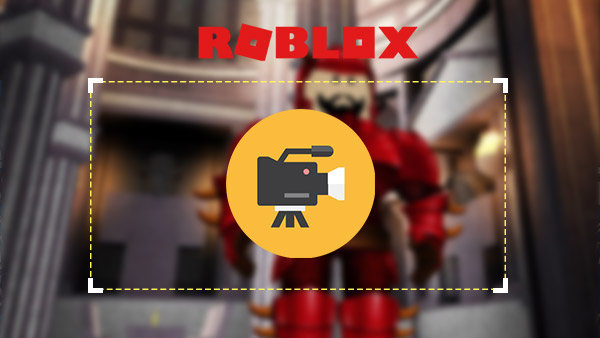
Czy chcesz zrobić wideo Roblox na YouTube lub Vimeo? Kiedy chcesz podzielić się swoimi osiągnięciami w budowaniu świata wirtualnej gry, możesz najpierw nagrać filmy Roblox. A następnie prześlij do serwisu YouTube i innych mediów społecznościowych. Porady i sztuczki z gry Roblox na wideo przyciągną wielu przyjaciół i fanów. W tej sekcji wyjaśniono różne metody rejestrowania filmów Roblox w Internecie. Możesz nadal czytać, aby znaleźć pożądane rozwiązanie umożliwiające łatwe udostępnianie filmów innym osobom. Jeśli masz na to pytanie, możesz podzielić się swoją opinią w komentarzach.
Część 1. Wbudowany rejestrator Roblox
Jeśli chcesz zachować pamięć o Robloxie, Roblox dostarcza wbudowaną nagrywarkę, która jest w stanie odpowiednio uchwycić wideo Roblox. Nagrywarka Roblox będzie opóźniać twoje urządzenia 1GB iPad 4 i 512MB podczas pisania i czytania w tym samym czasie. Dowiedz się więcej szczegółów na temat procesu, jak poniżej.
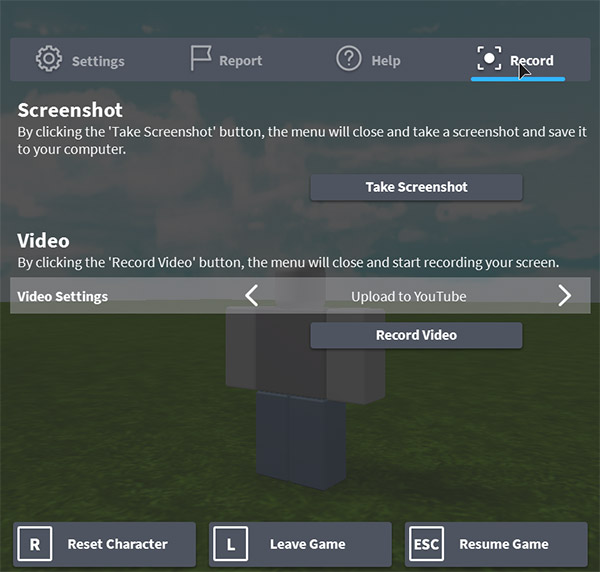
- 1. Po wejściu do gry możesz kliknąć przycisk menu w lewym górnym rogu.
- 2. A następnie w menu gry kliknij Rekord patka.
- 3. Wybierz opcję Ustawienia wideo, aby zdecydować, co zrobić po zakończeniu nagrywania. Zapisz na dysku zapisze wideo na twoim komputerze. Prześlij do YouTube automatycznie prześle film z Roblox na YouTube.
- 4. Gdy chcesz rozpocząć nagrywanie, możesz kliknąć przycisk Nagrać wideo przycisk. Kiedy wszystko wykonasz, możesz kliknąć lewy górny przycisk, aby zatrzymać nagrywanie wideo Roblox.
- 5. Możesz teraz obejrzeć film roboxowy, kliknij łącze Moje wideo w wyskakującym okienku.
Wbudowany program Roblox Recorder działa tylko z funkcją nagrywania ekranu. Ale jeśli chcesz użyć mikrofonu do komentowania gry, dobrym pomysłem może być nagranie filmów z Robloxem. Wbudowanie pozwala tylko na nagrywanie i zatrzymywanie, ale nie można znaleźć opcji wstrzymania. Istnieją inne ograniczenia, takie jak niestandardowa ramka lub kursor mouser.
Część 2. Przechwytuj wideo Roblox za pomocą OBS
Aby nagrywać wysokiej jakości filmy Roblox, inną opcją jest OBS (Open Broadcasting software). Najpierw należy pobrać i zainstalować oprogramowanie Open Broadcaster na komputerze. Program obsługuje systemy Windows, Mac i Linux. Jest to popularny magnetowid Roblox, ale aby zapisać wideo w wysokiej jakości, musisz nauczyć się podstawowej wiedzy o kodowaniu.
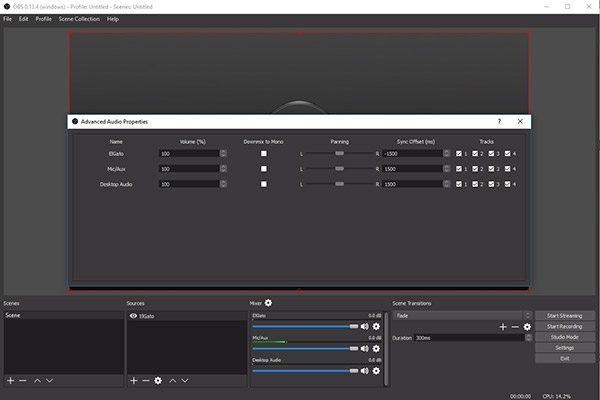
- 1. A następnie możesz otworzyć OBS i dostęp do gry Roblox. Najpierw przejdź do gry Roblox, kiedy musisz nagrywać filmy z Roblox o wysokiej jakości.
- 2. Następna rzecz, którą musisz zrobić, to pójść Sceny, kliknij prawym przyciskiem myszy na Dodaj sceny i zmień nazwę na wideo Roblox.
- 3. Iść do Źródła, kliknij prawym przyciskiem myszy Dodaj> Przechwytywanie gry wybrać żądaną aplikację. A następnie kliknij OK aby kontynuować.
- 4. Kliknij Podgląd strumienia aby uzyskać dostęp do nagranych filmów Roblox. Po zakończeniu nagrywania możesz uzyskać dostęp do pliku za pomocą Plik> Otwórz folder nagrań.
Aby móc korzystać z programu w wysokiej jakości, powinieneś otworzyć swoje ustawienia i przejść do strony ogólnej, aby nagrać filmy Roblox. Wybierz język; upewnij się, że jesteś na swoim profilu nagrywania wideo. Następnie ustaw kodowanie w następujący sposób.
- • Odznacz CBR.
- • Balans jakości = 10
- • Max bitrate = Zrób to gdzieś pomiędzy 8000-15000
- • Audio Codec = AAC
- • Format = 44.1kHz
- • Szybkość transmisji = 128
- • Kanał = stereo
Część 3. Nagraj HD Roblox Video przez Tipard Screen Capture
Tipard screen Capture powinno być najlepszym oprogramowaniem do zapis video na Robloxie. Jest to najprostsze narzędzie do przechwytywania filmów i audio Roblox w wysokiej jakości. Oprogramowanie jest w stanie łatwo zarejestrować wszystkie ruchy i działania gry Roblox. Oprócz funkcji wysokiej jakości, możesz dowiedzieć się więcej o innych funkcjach wychwytywania ekranu Tipard, jak poniżej.
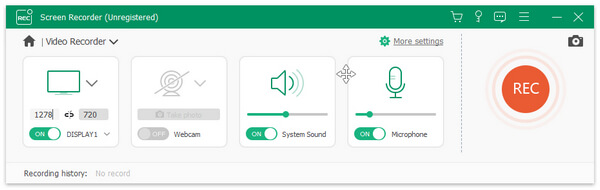
- 1. Wybierz rozmiar obszaru ekranu wideo przed przechwyceniem.
- 2. Zapisz nagrania wideo jako MP4 lub WMV dla łatwego odtwarzania.
- 3. Nagrywaj pliki audio na komputerze, takie jak dźwięk systemowy i głos mikrofonu.
- 4. Ustaw czas przechwytywania i kursor, aby pomóc ustawić czas nagrywania.
- 5. Po zakończeniu nagrywania filmów Roblox możesz obejrzeć swój film po zakończeniu przechwytywania.
Jak nagrywać wideo Roblox z przechwytywaniem ekranu Tipard
Zanim nagrasz wideo Roblox, możesz najpierw uruchomić grę Roblox. Jeśli chcesz dodać komentarz do gry, powinieneś również wyregulować mikrofon. Dowiedz się więcej szczegółów na temat procesu przechwytywania wideo Roblox przy użyciu programu Tipard Screen Capture.
- 1. Wybierz rozmiar przechwytywania ekranu
- Gdy chcesz przechwycić filmy z Robloxem lub inne samouczki wideo, najpierw określ rozmiar przechwytywania. Możesz wybrać pełny ekran lub dostosować okno gry.
- 2. Uchwyć ekran w wysokiej jakości
- Następnie możesz kliknąć REC, aby rozpocząć nagrywanie filmów Roblox. Następnie przesuń kursor i wybierz rozmiar ekranu, aby rozpocząć proces gry Roblox.
- 3. Wykańczanie i podgląd przechwytywania ekranu
- Po zakończeniu procesu przechwytywania możesz kliknąć przycisk REC, aby zatrzymać przechwytywanie. Wystarczy automatycznie wyświetlić podgląd wideo i zapisać plik wideo Roblox na komputerze.
- 4. Ustaw źródło dźwięku lub głos mikrofonu
- Jeśli potrzebujesz komentarza do gry, wybierz systemowy dźwięk lub mikrofon audio lub wybierz oba w zależności od potrzeb.
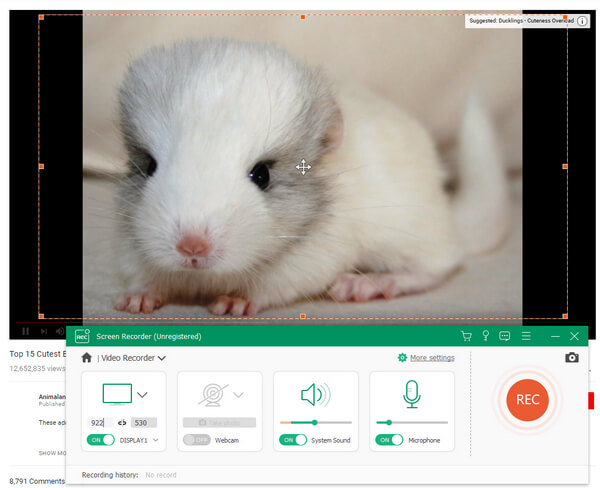
Następnie możesz łatwo przesyłać wysokiej jakości filmy z Roblox do serwisu YouTube i innych mediów społecznościowych. Film o wysokiej jakości przyciągnie więcej fanów na portalach społecznościowych.
Wnioski
Kiedy musisz nagrać wideo Roblox, możesz najpierw użyć wbudowanego rejestratora programu. Wbudowany program ma ograniczone funkcje i brak plików wideo o wysokiej jakości. OBS jest kolejnym wyborem do przechwytywania wideo z gry Roblox. Musisz ustawić wysokiej jakości wideo z pewną wiedzą na temat kodeków. Tipard Screen Capture to jedno z najlepszych rozwiązań, które zapewnia łatwą jakość filmów Roblox. Nie tylko w wysokiej jakości filmach robloxowych, możesz także dodać własny komentarz do filmu. Jeśli jest coś związanego z pobieraniem wideo Roblox na twoim komputerze, możesz podzielić się swoimi szczegółami w komentarzach.







